PS绘制一个简单漂亮的房子图标-PS手绘教程
作者 leenjia 译 来源 Iconfans.com 发布时间 2009-11-13
35步 给予这些色彩的渐变叠加。
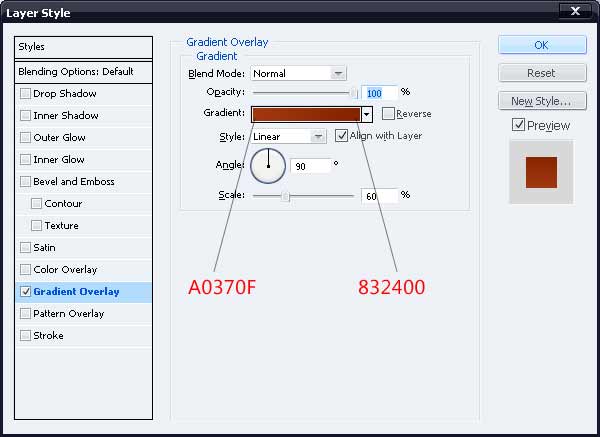
36步 请有类似下面一让烟囱看三维形状。

37步 再作任何的烟囱颜色的形状。

38步 给这些颜色的形成一个渐变叠加。
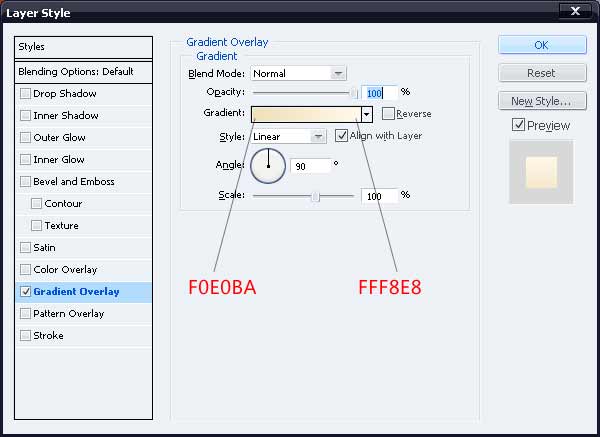
39步 设置前景色“D6C08D”,并作出这样的形状。

40步 现在是时候让阴影,房子的图标基地。 创建一个新层,然后使用矩形选框工具(米)来填充黑色选择。

41步 套用滤镜“>模糊”高斯模糊,然后滤镜“>模糊”与这些设置运动模糊。
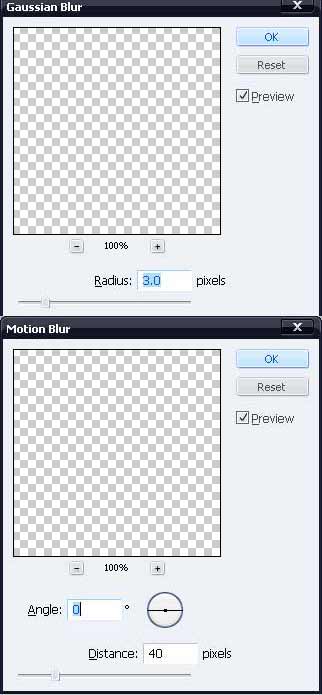
步骤42 制作一个类似的阴影门一步。您可以设置从80-90%或20-30%的阴影不透明度。我加了一些草,结束了这件事。

结论 最后的图片如下!我希望你喜欢创建这个图标设计!

| 上一页123456 |